如何用Excel快速地制作组织架构图?
作者:E图表述来源:部落窝教育发布时间:2022-08-09 21:16:48点击:2111
编按:
你知道组织架构图如何制作吗?是插入形状后一个个复制粘贴吗?今天来教大家如何快速地制作组织架构图。
你做组织结构图是像下面这样一个个复制粘贴吗?
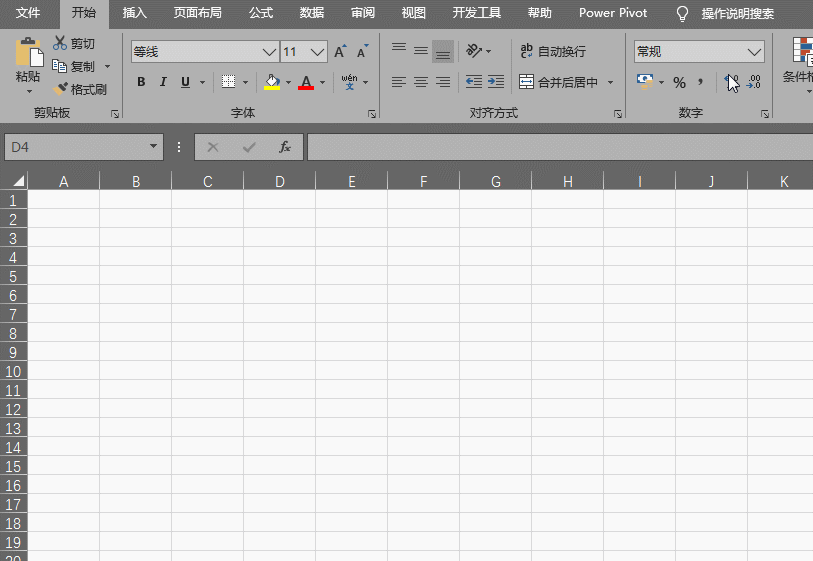
名单少还好,人员名单一多,瞬间就想撂挑子了是不是?
其实在Excel中,有专门做组织结构的模块——SmartArt,位置如下:
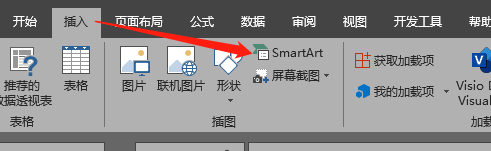
今天我们就来讲讲:
1.SmartArt的操作
2.如何快速创建一个组织结构图
【SmartArt基础操作】
1.当我们点击SmartArt后,就会弹出一个窗口。
这里为我们创建了各种环境下使用的流程图、结构图、矩阵图等等,每个图形的右侧还有消息说明。

2.选择了某个图形之后,我们就可以点击【确定】按钮,将它创建到Excel工作表中。

3.选中这个图形,我们会发现在工具栏的上方就会多出两个内容“SmartArt设计、格式”。
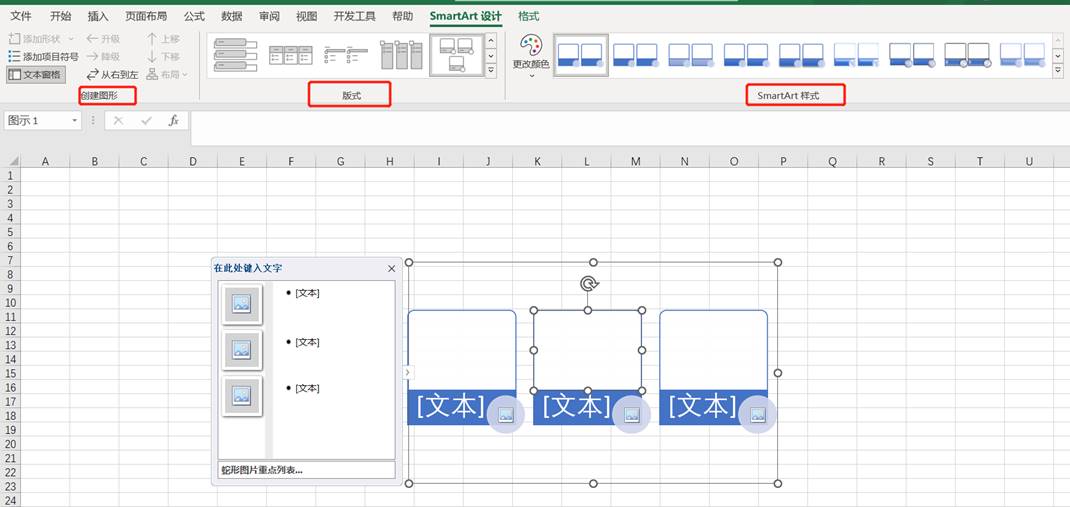
在“设计”工具中,有“创建图形、版式、SmartArt样式”三个版块。
a)创建图形:可以在原图形中,增、删、改各级的图形块
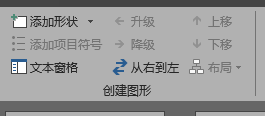
看到上面的【添加形状】吗?那里可以对加入形状的“位置”进行设置,如下:
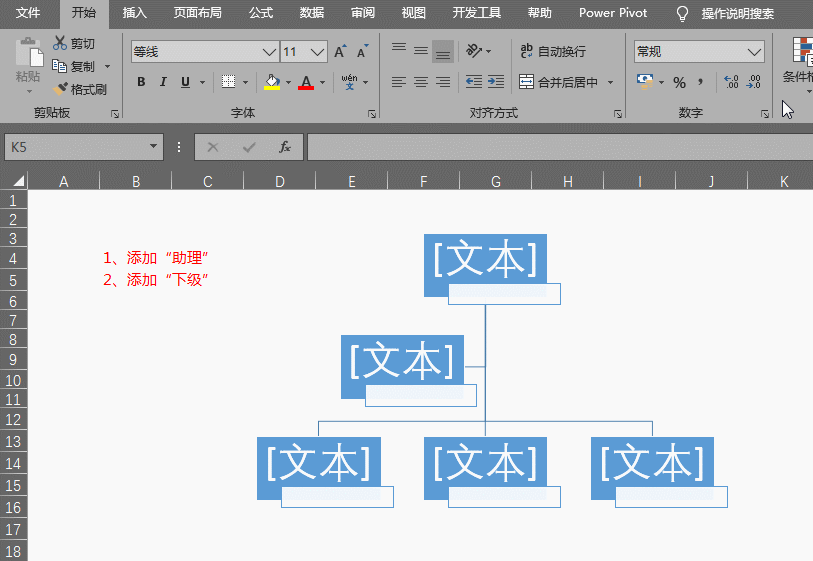
上面动图演示,是使用了快捷键CTRL+Y。对于其他的升级、降级、上移、下移,大家可以自行摸索一下。
“布局”是一个相当有用的工具,可以快速为结构“排兵布阵”。

b)如果同学们不喜欢这个结构图,可以在“版式”中更改,选中图形,直接修改就可以;
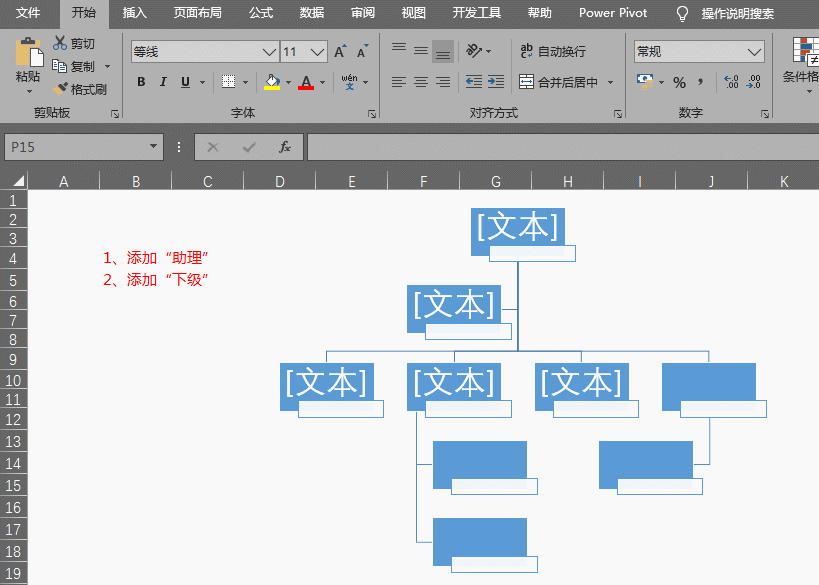
c)SmartArt样式,就是配色和3D的一些设计模板。
在“格式”工具中,有“形状、形状样式、艺术字样式、排列、大小”,类似单元格格式。
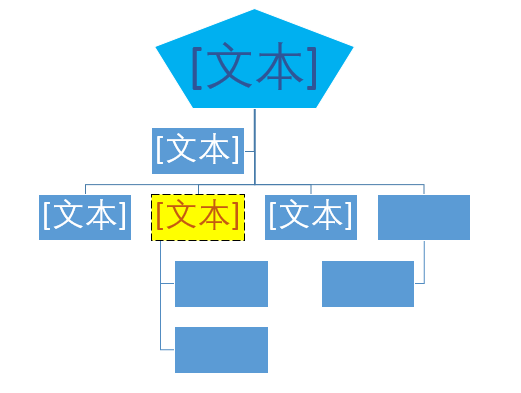
学会了如何创建SmartArt之后,我们来看看如何“快速地创建一个组织架构图”!
准备数据,如下:
|
职务 |
姓名 |
层级 |
|
总经理 |
康芷珊 |
1 |
|
销售1部经理 |
黎虹雨 |
2 |
|
销售1部员工 |
易新苗 |
3 |
|
销售1部员工 |
羿彩妍 |
3 |
|
销售1部员工 |
孔新筠 |
3 |
|
销售2部经理 |
田瑞锦 |
2 |
|
销售2部员工 |
宓寻芳 |
3 |
|
销售2部员工 |
阎乐巧 |
3 |
|
人事部经理 |
郜依柔 |
2 |
|
人事部干事 |
甘洋然 |
3 |
那个层级没有什么特殊,为了提醒每条记录的层级而已。
Step1:创建一个组织结构图
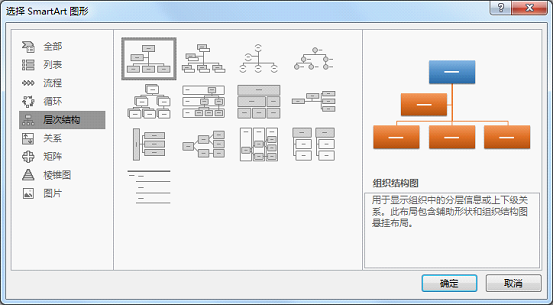
Step2:点击下图中位置,打开“文本窗格”
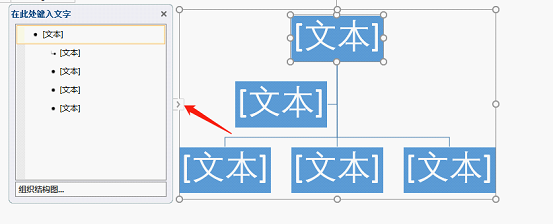
Step3:将B3:C12单元格区域的内容,复制到文本窗格中(CTRL+V即可),如下;

Step4:下降一级的快捷键(Tab),上升一级的快捷键(CTRL+Tab),调整每个职务的级别,此时您可以观察SmartArt图形的变化,它已经自己在自动生成咯。
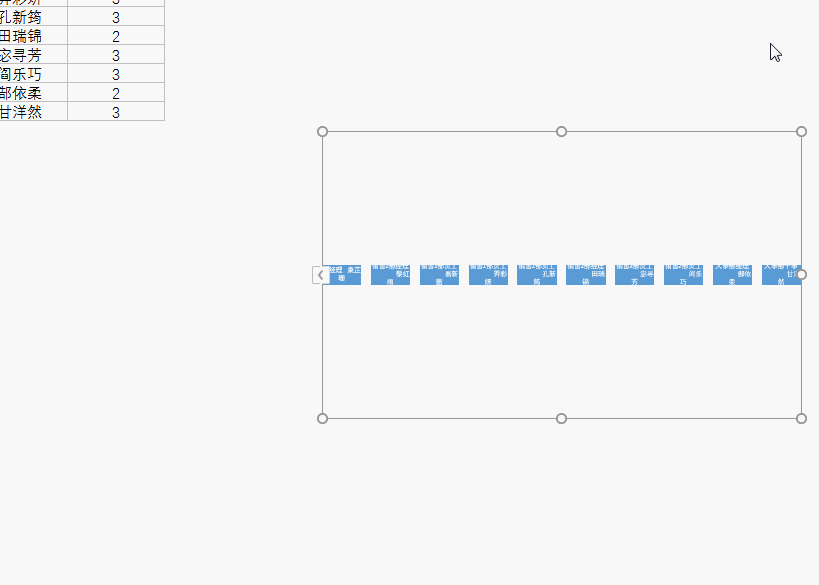
Step5:在“设计”工具中调整结构图的布局,在“格式”中调整结构图的配色,最终我们就得到了下图:
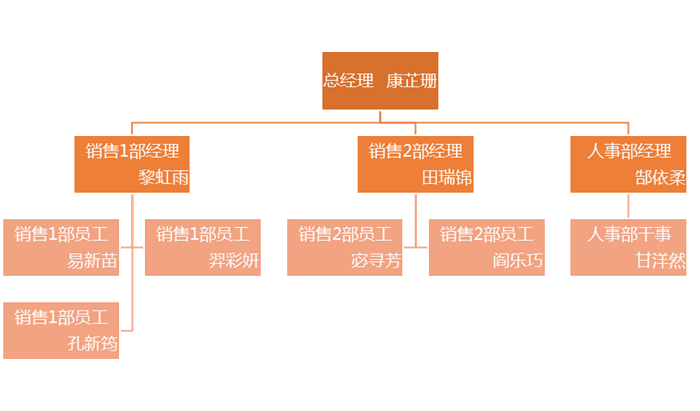
是不是第一次感觉做“结构图”也不是很麻烦?动动手操练起来吧。
本文配套的练习课件请加入QQ群:902294808下载。
做Excel高手,快速提升工作效率,部落窝教育《一周Excel直通车》视频和《Excel极速贯通班》直播课全心为你!
扫下方二维码关注公众号,可随时随地学习Excel:
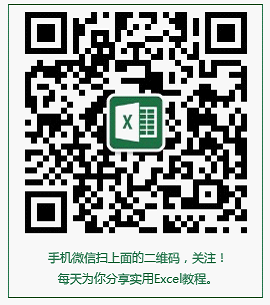
相关推荐:
版权申明:
本文作者E图表述;同时部落窝教育享有专有使用权。若需转载请联系部落窝教育。
